Command Prompt trên Windows rất giới hạn khả năng tùy biến. Dù bạn có thể thực hiện vài thay đổi đơn giản như đổi màu, độ trong suốt… ngay cả các lựa chọn font chữ cũng rất ít, chỉ từ 2 tới 5 font, tùy vào bản Windows bạn đang dùng.
Tin vui là giờ bạn có thể thêm font vào CMD nhưng lưu ý là chỉ có thể thêm font monospace (tức là các font chữ mà độ rộng của các con chữ là bằng nhau). Nếu thêm font không phải monospace, CMD sẽ không thể nhận diện và không hiển thị trong danh sách font.
Nếu trên máy chưa có font mà bạn thích, hãy tìm các font monospace trên các trang web như Google Fonts, Font Squirrel hay DaFont… Sau khi tải về, click chuột phải và chọn Install để cài đặt font chữ trên máy tính.
Sau đó bạn sẽ phải cài chúng vào Command Prompt.
Cách thêm font vào Command Prompt trên Windows 10
Command Prompt không cho thêm font qua giao diện người dùng mà phải dùng Registry Editor. Hãy làm theo các bước sau đây để thêm font đã tải về vào CMD.
Bước 1 - Mở Windows Registry Editor, tìm regedit trên menu Start và mở ra, rồi đi tới địa chỉ sau:
HKEY_LOCAL_MACHINE\SOFTWARE\Microsoft\Windows NT\CurrentVersion\Console\TrueTypeFontBước 2 - Trên bảng điều khiển bên phải bạn sẽ thấy danh sách các font như Consolas hay Lucida Console hiện có sẵn trên Command Prompt. Mỗi chuỗi sẽ có các giá trị riêng biệt như 0, 00…
Bước 3 - Để thêm font, bạn cần tạo chuỗi mới với một cái tên riêng. Click chuột phải vào bảng điều khiển bên phải, chọn New > String Value. Đặt tên cho giá trị chuỗi là “01” rồi nhấn Enter. Nếu đã có giá trị này rồi, hãy đặt giá trị khác, chỉ cần đảm bảo nó là duy nhất là được.
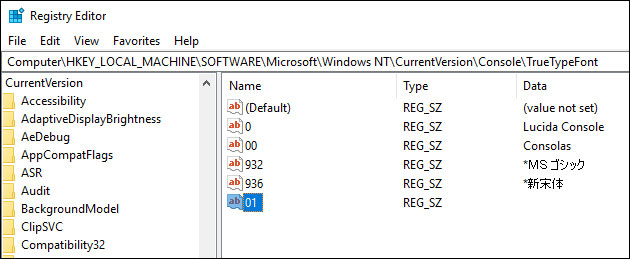
Đặt tên duy nhất (không bị trùng) cho giá trị chuỗi
Bước 4 - Click đúp vào giá trị vừa tạo. Tại trường giá trị dữ liệu, điền tên font với đầy đủ chữ viết hoa hay khoảng trắng nếu có. Sau đó chọn OK để lưu thay đổi.
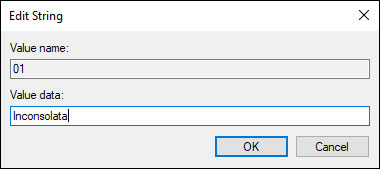
Điền tên của font vào trường giá trị dữ liệu
Bước 5 - Để dùng font mới thêm này, bạn mở Command Prompt, click chuột phải vào thanh titlebar và chọn Properties.
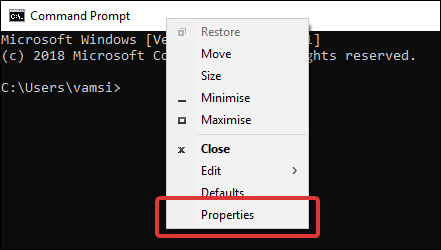
Mở CMD và chọn Properties
Bước 6 - Tại cửa sổ Properties, chọn tab Font và tìm font đó trong mục Fonts. Chọn và click nút OK để áp dụng các thay đổi. Đôi khi bạn sẽ phải thay đổi kích thước font chữ để hiển thị trên Command Prompt đẹp hơn.
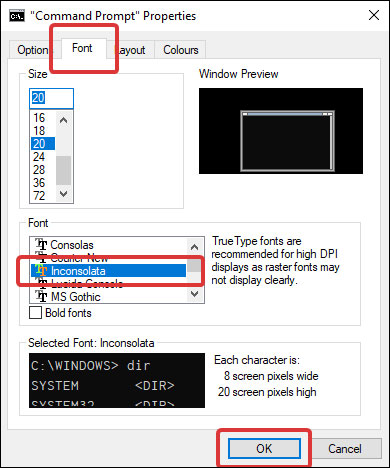
Chọn và tùy chỉnh font trước khi sử dụng
Nếu không thấy font trong danh sách này, hãy thử khởi động lại máy. Nếu vẫn không thấy thì hoặc là font bạn thêm vào không phải là monospace, hoặc là Command Prompt không hỗ trợ, dù nó có là font monospace.
Giờ thì bạn có thể thay đổi diện mạo ô cửa sổ Command Prompt với kiểu chữ mới rồi.
Xem thêm:
 Công nghệ
Công nghệ  AI
AI  Windows
Windows  iPhone
iPhone  Android
Android  Học IT
Học IT  Download
Download  Tiện ích
Tiện ích  Khoa học
Khoa học  Game
Game  Làng CN
Làng CN  Ứng dụng
Ứng dụng 







 Thương mại Điện tử
Thương mại Điện tử  Nhạc, phim, truyện online
Nhạc, phim, truyện online  Phần mềm học tập
Phần mềm học tập 









 Linux
Linux  Đồng hồ thông minh
Đồng hồ thông minh  macOS
macOS  Chụp ảnh - Quay phim
Chụp ảnh - Quay phim  Thủ thuật SEO
Thủ thuật SEO  Phần cứng
Phần cứng  Kiến thức cơ bản
Kiến thức cơ bản  Lập trình
Lập trình  Dịch vụ công trực tuyến
Dịch vụ công trực tuyến  Dịch vụ nhà mạng
Dịch vụ nhà mạng  Quiz công nghệ
Quiz công nghệ  Microsoft Word 2016
Microsoft Word 2016  Microsoft Word 2013
Microsoft Word 2013  Microsoft Word 2007
Microsoft Word 2007  Microsoft Excel 2019
Microsoft Excel 2019  Microsoft Excel 2016
Microsoft Excel 2016  Microsoft PowerPoint 2019
Microsoft PowerPoint 2019  Google Sheets
Google Sheets  Học Photoshop
Học Photoshop  Lập trình Scratch
Lập trình Scratch  Bootstrap
Bootstrap  Năng suất
Năng suất  Game - Trò chơi
Game - Trò chơi  Hệ thống
Hệ thống  Thiết kế & Đồ họa
Thiết kế & Đồ họa  Internet
Internet  Bảo mật, Antivirus
Bảo mật, Antivirus  Doanh nghiệp
Doanh nghiệp  Ảnh & Video
Ảnh & Video  Giải trí & Âm nhạc
Giải trí & Âm nhạc  Mạng xã hội
Mạng xã hội  Lập trình
Lập trình  Giáo dục - Học tập
Giáo dục - Học tập  Lối sống
Lối sống  Tài chính & Mua sắm
Tài chính & Mua sắm  AI Trí tuệ nhân tạo
AI Trí tuệ nhân tạo  ChatGPT
ChatGPT  Gemini
Gemini  Điện máy
Điện máy  Tivi
Tivi  Tủ lạnh
Tủ lạnh  Điều hòa
Điều hòa  Máy giặt
Máy giặt  Cuộc sống
Cuộc sống  TOP
TOP  Kỹ năng
Kỹ năng  Món ngon mỗi ngày
Món ngon mỗi ngày  Nuôi dạy con
Nuôi dạy con  Mẹo vặt
Mẹo vặt  Phim ảnh, Truyện
Phim ảnh, Truyện  Làm đẹp
Làm đẹp  DIY - Handmade
DIY - Handmade  Du lịch
Du lịch  Quà tặng
Quà tặng  Giải trí
Giải trí  Là gì?
Là gì?  Nhà đẹp
Nhà đẹp  Giáng sinh - Noel
Giáng sinh - Noel  Hướng dẫn
Hướng dẫn  Ô tô, Xe máy
Ô tô, Xe máy  Tấn công mạng
Tấn công mạng  Chuyện công nghệ
Chuyện công nghệ  Công nghệ mới
Công nghệ mới  Trí tuệ Thiên tài
Trí tuệ Thiên tài